管理对 Teams 的用户访问
从 2024 年 4 月 1 日起,所有希望为员工提供 Microsoft Teams 以及现有 Microsoft 365 或 Office 365 企业版 套件 (E1/E3/E5) 价值的新企业版客户都需要购买两个 SKU:一个 E1/E3/E5 (没有 Teams) 套件,一个 Teams 独立 (Microsoft Teams Enterprise 或 Microsoft Teams EEA) 。 Microsoft 365 商业版套件 (最多 300 个用户,) 和一线员工套件将在包含和不使用 Teams 的版本中提供。
对于欧洲经济区 (欧洲经济区) 和瑞士的企业客户,此更改于 2023 年 10 月 1 日生效。
在 2024 年 4 月 1 日之前已订阅 Microsoft 365 或包含 Teams 的Office 365套件的企业客户将继续能够像以前一样使用、续订、升级和调整其包含 Teams 的订阅。
有关欧洲经济区和瑞士的此许可更改的详细信息,请参阅[欧洲 Microsoft 365 的新订阅结构]。
有关所有其他全球区域的此许可更改的详细信息,请参阅 Microsoft Teams 许可公告。
你可通过分配或删除 Microsoft Teams 产品许可证,在用户级别管理对 Teams 的访问权限。 除了匿名加入 Teams 会议外,组织中的每个用户都必须拥有 Teams 许可证才能使用 Teams。 你可以在创建新用户帐户时为新用户分配 Teams 许可证,也可以为已有帐户的用户分配 Teams 许可证。
使用 从 Teams 管理中心管理的消息传送策略来控制 Teams 中的用户可以使用哪些聊天和频道消息传递功能。 可以使用默认策略,或者为组织中的人员创建一个或多个自定义消息策略。 若要了解更多详细信息,请参阅在 Teams 中管理消息传递策略。 你可在 Microsoft 365 管理中心或使用 PowerShell 来管理 Teams 许可证。 你必须成为全局管理员或用户管理管理员才能管理许可证。
注意
建议为所有用户启用 Teams,以便可以有组织地为项目和其他动态计划建立团队。 即使你只是在进行试点,为所有用户启用 Teams 也仍然可能很有用,但这只针对试点用户组的通信。
使用 Microsoft 365 管理中心
Teams 用户级别许可证是直接通过 Microsoft 365 管理中心用户管理界面管理的。 管理员可以在创建新用户帐户时为新用户分配许可证,也可以为已有帐户的用户分配许可证。
重要
管理员必须拥有全局管理员或用户管理管理员权限,才能管理 Microsoft Teams 许可证。
使用 Microsoft 365 管理中心一次管理单个用户或小部分用户的 Teams 许可证。 可以在“ 许可证 ”页上管理 Teams 许可证, () 或 活动用户 页上一次最多 20 个用户。 选择的方法取决于你想要管理特定用户的产品许可证还是管理特定产品的用户许可证。
如果需要为大量用户(例如数百或数千个用户)管理 Teams 许可证,请在 Microsoft Entra ID 中使用 PowerShell 或基于组的许可。
分配 Teams 许可证
两者步骤有所不同,具体取决于你是使用“许可证”页面还是“活动用户”页面。 有关分步说明,请参阅向用户分配许可证。
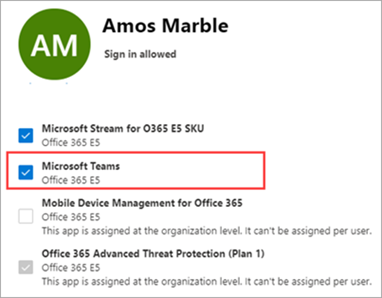 |
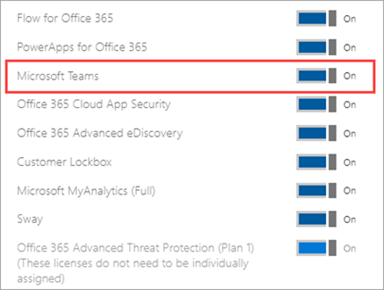 |
删除 Teams 许可证
重要
禁用 Teams SKU 大约需要 24 小时才能生效。
从用户删除 Teams 许可证时,将针对该用户禁用 Teams,然后他们将不会再在应用启动器或主页中看到 Teams。 有关详细步骤,请参阅取消分配用户许可证。
 |
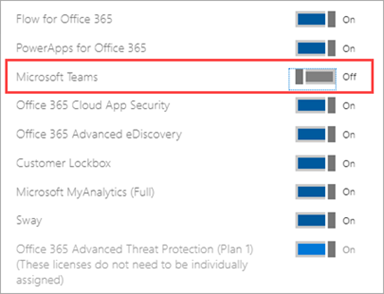 |
使用 PowerShell
使用 PowerShell 批量管理用户的 Teams 许可证。 你可以通过 PowerShell 来启用和禁用 Teams,方法与启用和禁用任何其他服务计划许可证相同。 你需要 Teams 服务计划的标识符,如下所示:
- Microsoft Teams:TEAMS1
- 适用于 GCC 的 Microsoft Teams:TEAMS_GOV
- 适用于 DOD 的 Microsoft Teams:TEAMS_DOD
批量分配 Teams 许可证
有关详细步骤,请参阅使用 PowerShell 向用户帐户分配许可证。
批量删除 Teams 许可证
有关详细步骤,请参阅使用 PowerShell 禁止访问服务 和 在分配用户许可证时禁止访问服务。
示例
下面是如何使用 Set-MgUserLicense cmdlet 为具有特定许可计划的用户禁用 Teams 的示例。 例如,请按照以下步骤操作,先为具有特定许可计划的所有用户禁用 Teams。 然后为应有权访问 Teams 的每位单独用户启用 Teams。
重要
Set-MgUserLicense cmdlet 将启用以前禁用的所有服务,除非在自定义脚本中明确标识。 例如,如果希望在禁用 Teams 的同时禁用 Exchange 和 Sway,则需要在脚本中包括这个,否则将同时为已标识的用户启用 Exchange 和 Sway。
运行以下命令,显示组织中所有可用的许可计划。 有关详细信息,请参阅使用 PowerShell 查看许可证和服务。
Get-MgSubscribedSku
运行以下命令,其中 <CompanyName:License> 是组织名称和在上一步中检索的许可计划的标识符。 例如, ContosoSchool:ENTERPRISEPACK_STUDENT。
$acctSKU="<CompanyName:License>"
$x = Set-MgUserLicense -AccountSkuId $acctSKU -DisabledPlans "TEAMS1"
运行以下命令,对拥有许可计划有效许可证的所有用户禁用 Teams。
Get-MgUser | Where-Object {$_.licenses[0].AccountSku.SkuPartNumber -eq ($acctSKU).Substring($acctSKU.IndexOf(":")+1, $acctSKU.Length-$acctSKU.IndexOf(":")-1) -and $_.IsLicensed -eq $True} | Set-MgUserLicense -LicenseOptions $x
相关主题
反馈
即将发布:在整个 2024 年,我们将逐步淘汰作为内容反馈机制的“GitHub 问题”,并将其取代为新的反馈系统。 有关详细信息,请参阅:https://aka.ms/ContentUserFeedback。
提交和查看相关反馈